 Operasi dan penyelenggaraan
Operasi dan penyelenggaraan
 operasi dan penyelenggaraan tingkap
operasi dan penyelenggaraan tingkap
 关于在Windows Server2016里如何通过Hyper-V安装Liunx Container的详解(图)
关于在Windows Server2016里如何通过Hyper-V安装Liunx Container的详解(图)
关于在Windows Server2016里如何通过Hyper-V安装Liunx Container的详解(图)
Jun 05, 2017 am 09:29 AMWindows Server2016正式发布已经有一段时间了。无可厚非,原生Docker的支持是这个版本一个非常大的亮点
Windows Container 目前支持的镜像必须是 windows内核的image (包括Server Core/Nano Server),一些image还处于测试阶段,坑比较多。
在最新版本的Docker for windows里,实现了Windows container 和 Liunx的切换,但目前只能在windows10环境里安装(如果有其它方法请告之)。
本文就以在windows 2016里安装Docker Registry镜像为例,讲解一下如何在Windows Server2016里的Hyper-v里通过VM安装Docker
1. 开启Hyper-V功能
首先确保Hyper-V功能已开启。不做过多介绍。
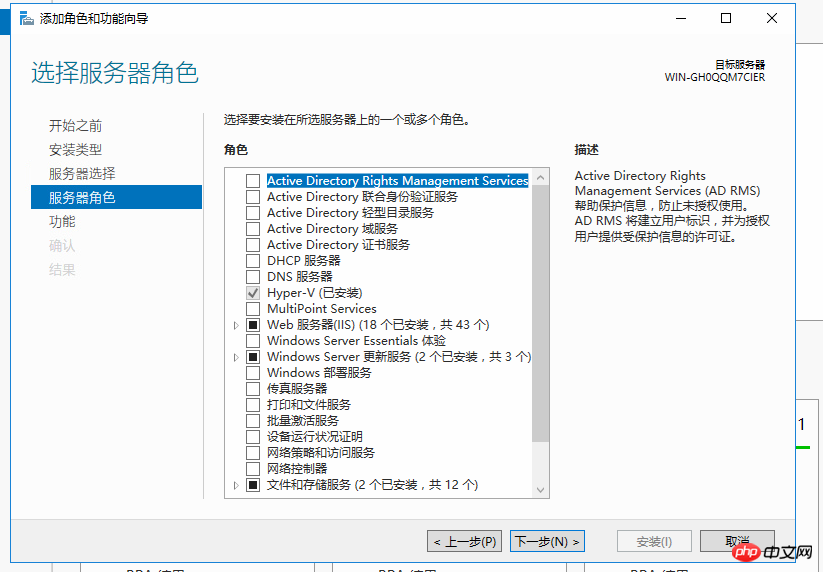
2. 设置虚拟交换机
在Hyper-v管理器界面里,在右边的操作栏里,打开虚拟交换机管理器

新建虚拟网络交换机
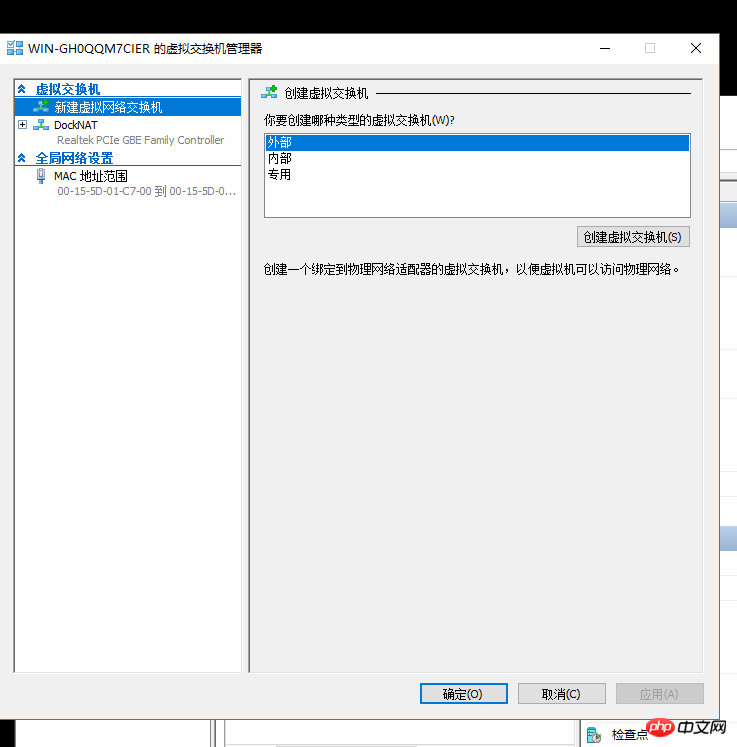
我这里已经建好后的结果如:

重启电脑
Docker-Machine
Docker-Machine默认是没有安装,需要自行下载
http://github.com/docker/machine/releases

下载后重命名为 docker-machine.exe
创建Docker machine
在管理员cmd环境里进入到docker-machine.exe所在的文件夹
运行命令的格式如下:
1 |
|
对应我这里就是
1 |
|
然后就是等待
1 2 3 4 5 6 7 8 9 10 11 12 13 14 15 16 17 18 19 20 21 22 23 24 |
|
把当前主机设置为默认docker命令运行的主机,根据提示,我们运行下面命令
docker-machine.exe env VM8

运行命令: @FOR /f "tokens=*" %i IN ('docker-machine env vm8') DO @%i
完成后,运行命令: docker version 查看主机信息
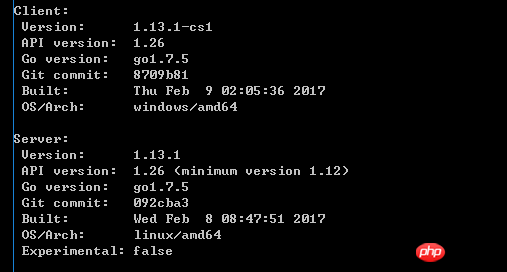
安装Registry
安装Registry的教程,我这里就不详细说了
至此,我们完成了 linux 版本的docker 在Windows Server 2016中的安装。
我也是初学,摸着石头过河,如有错误,请指正。
Atas ialah kandungan terperinci 关于在Windows Server2016里如何通过Hyper-V安装Liunx Container的详解(图). Untuk maklumat lanjut, sila ikut artikel berkaitan lain di laman web China PHP!

Artikel Panas

Alat panas Tag

Artikel Panas

Tag artikel panas

Notepad++7.3.1
Editor kod yang mudah digunakan dan percuma

SublimeText3 versi Cina
Versi Cina, sangat mudah digunakan

Hantar Studio 13.0.1
Persekitaran pembangunan bersepadu PHP yang berkuasa

Dreamweaver CS6
Alat pembangunan web visual

SublimeText3 versi Mac
Perisian penyuntingan kod peringkat Tuhan (SublimeText3)

Topik panas
 Apakah yang perlu saya lakukan jika saya tidak boleh memadam fail dll sistem Windows Petua untuk memadam sepenuhnya fail dll yang degil?
Jun 12, 2024 pm 02:46 PM
Apakah yang perlu saya lakukan jika saya tidak boleh memadam fail dll sistem Windows Petua untuk memadam sepenuhnya fail dll yang degil?
Jun 12, 2024 pm 02:46 PM
Apakah yang perlu saya lakukan jika saya tidak boleh memadam fail dll sistem Windows Petua untuk memadam sepenuhnya fail dll yang degil?
 Penskalaan Tanpa Kehilangan pada Steam Deck OLED menjalankan permainan sehingga 2x FPS
Aug 26, 2024 am 10:07 AM
Penskalaan Tanpa Kehilangan pada Steam Deck OLED menjalankan permainan sehingga 2x FPS
Aug 26, 2024 am 10:07 AM
Penskalaan Tanpa Kehilangan pada Steam Deck OLED menjalankan permainan sehingga 2x FPS
 Bagaimana untuk mematikan Pusat Keselamatan dalam Windows 11
Mar 28, 2024 am 10:21 AM
Bagaimana untuk mematikan Pusat Keselamatan dalam Windows 11
Mar 28, 2024 am 10:21 AM
Bagaimana untuk mematikan Pusat Keselamatan dalam Windows 11
 Perbandingan prestasi Windows 10 vs. Windows 11: Mana satu yang lebih baik?
Mar 28, 2024 am 09:00 AM
Perbandingan prestasi Windows 10 vs. Windows 11: Mana satu yang lebih baik?
Mar 28, 2024 am 09:00 AM
Perbandingan prestasi Windows 10 vs. Windows 11: Mana satu yang lebih baik?
 Bagaimana untuk mengemas kini versi terbaru Bybit Exchange? Adakah terdapat kesan jika tidak dikemas kini?
Feb 21, 2025 pm 10:54 PM
Bagaimana untuk mengemas kini versi terbaru Bybit Exchange? Adakah terdapat kesan jika tidak dikemas kini?
Feb 21, 2025 pm 10:54 PM
Bagaimana untuk mengemas kini versi terbaru Bybit Exchange? Adakah terdapat kesan jika tidak dikemas kini?
 DeepSeek Web Versi Pintu Masuk Laman Web Rasmi DeepSeek
Feb 19, 2025 pm 04:54 PM
DeepSeek Web Versi Pintu Masuk Laman Web Rasmi DeepSeek
Feb 19, 2025 pm 04:54 PM
DeepSeek Web Versi Pintu Masuk Laman Web Rasmi DeepSeek
 PI Node Teaching: Apakah nod pi? Bagaimana cara memasang dan menyediakan nod pi?
Mar 05, 2025 pm 05:57 PM
PI Node Teaching: Apakah nod pi? Bagaimana cara memasang dan menyediakan nod pi?
Mar 05, 2025 pm 05:57 PM
PI Node Teaching: Apakah nod pi? Bagaimana cara memasang dan menyediakan nod pi?






